如何創建和管理高級 WordPress 註冊表單?
已發表: 2020-09-25WordPress 註冊表單由管理員創建,以允許用戶在其網站上註冊。 它有助於管理用戶帳戶、接受付款、跟踪提交、分析統計數據以及為不同用戶分配角色。
這些表單可以是簡單的單頁 WordPress 註冊表單,也可以是帶有自定義字段的複雜多頁表單。
任何需要用戶註冊才能訪問某些內容、頁面、用戶角色或服務的網站都可以使用這些 WordPress 註冊表單。 大多數情況下,它們被基於用戶的會員和訂閱網站使用。
要創建複雜的用戶註冊表單,您將需要一個免費的註冊表單生成器。
ProfileGrid Memberships 帶有高級表單集成。
這種集成允許您在您的網站上創建基本和復雜的用戶註冊表單。 例如,您可以創建活動註冊表、WooCommerce 會員註冊表、簡單會員註冊表等。
如何在 WordPress 中添加註冊表單?
WordPress 帶有一個默認的註冊表單。 但是,有很多限制,其中之一是您不能在這些註冊表單中添加自定義字段。
在這種情況下,您需要一個好的表單構建器,它可以讓您以您想要的方式自定義表單。
您可以使用 ProfileGrid Memberships 中包含的 ProfileGrid 高級表單擴展來添加自定義字段並創建複雜的註冊表單。
該擴展與 RegistrationMagic 集成,後者是 WordPress 的最佳註冊表單插件。 它允許您構建和管理複雜的 WordPress 註冊表單。
您可以使用這個強大的擴展完全控制您網站上的用戶註冊。 繼續討論,讓我們討論“如何在 WordPress 中添加註冊表單”。
Advance Forms 集成概述
無需單獨下載,因為 Advance Forms 擴展已預先捆綁在 ProfileGrid Memberships 插件中。
它使您可以完全控制在 WordPress 網站上創建高級和復雜的註冊表單。 您現在可以使用一些預定義字段為您的網站用戶創建不同類型的 WordPress 註冊表單。
該擴展使您可以為付費用戶設置不同的支付模式,允許用戶登錄您的網站訪問各種功能,幫助他們重置密碼,還使他們能夠查看支付交易歷史。
註冊表的前端視圖

網站上的客戶旅程始於註冊過程。 您可以在 Advance forms 擴展中找到多個配置設置,為您的用戶設計令人驚嘆的註冊體驗。
通過自定義字段選項,您可以添加重要的字段,用戶可以在註冊時填寫這些字段。 可以選擇在單個頁面上顯示所有字段或創建多頁註冊表單。
Advance Forms Extension 提供的功能
該擴展為用戶提供了許多獨特的功能。 您可以構建大量自定義註冊表單、WordPress 登錄表單、註冊表單或活動註冊表單等。
擴展的一些亮點:
- 為每個組創建一個專用的註冊表。
- 在單頁或多頁上顯示表單。
- 創建自定義字段。
- 將圖標添加到表單標籤。
- 35 多個自定義字段。
- 拖放字段編輯器。
如何在您的網站上構建高級 WordPress 註冊表單?
要開始創建用戶註冊表單,請下載 ProfileGrid Membership 插件。 您可以從此鏈接或下面的按鈕免費下載插件。
免費試用 ProfileGrid!
下載並安裝插件後,請按照以下步驟操作;
設置高級表單集成
第一步:進入 WordPress 儀表板,將光標懸停在 ProfileGrid 左側菜單上,然後單擊全局設置。

第二步:向下滾動並點擊“註冊表”。
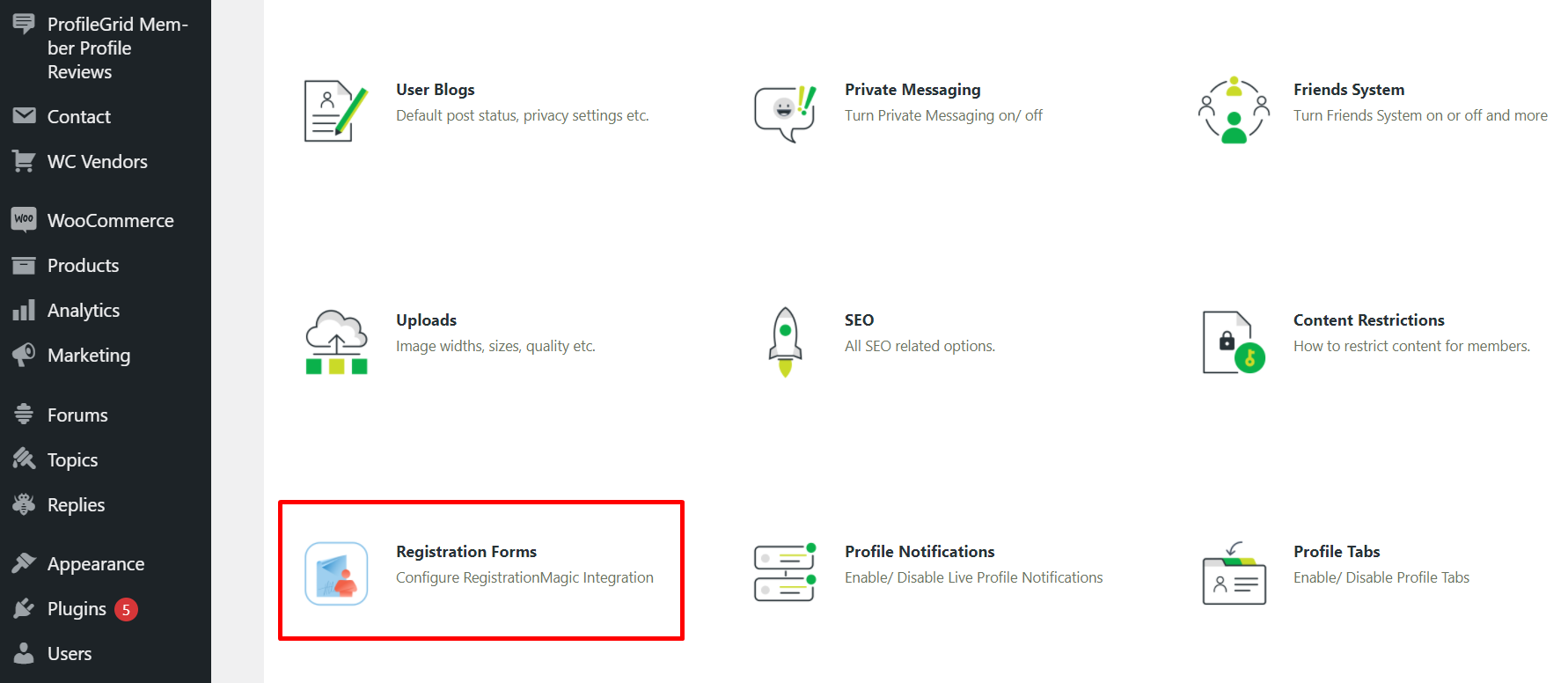
Step3:在此頁面上,有多個選項可根據您的要求設置註冊頁面。
點擊“註冊表”

第4 步:啟用“顯示註冊選項卡”切換以在您的網站上顯示註冊選項卡。

Step5:接下來,添加選項卡的標題。
第 6 步:還有一個選項可讓您顯示多個不同的選項卡,例如付款歷史、收件箱、訂單、下載和地址。
根據您的喜好啟用或禁用任何選項。

這就是註冊選項卡在前端的外觀。

創建自定義 WordPress 註冊表單
第 1步:要在您的群組上創建自定義 WordPress 註冊表單,請轉到 RegistrationMagic 菜單並單擊“所有表單”。


Step2:在這裡您可以創建高度可定制的註冊表單。
要創建註冊表單,請單擊“新表單”。

步驟 3:在表單中添加名稱。
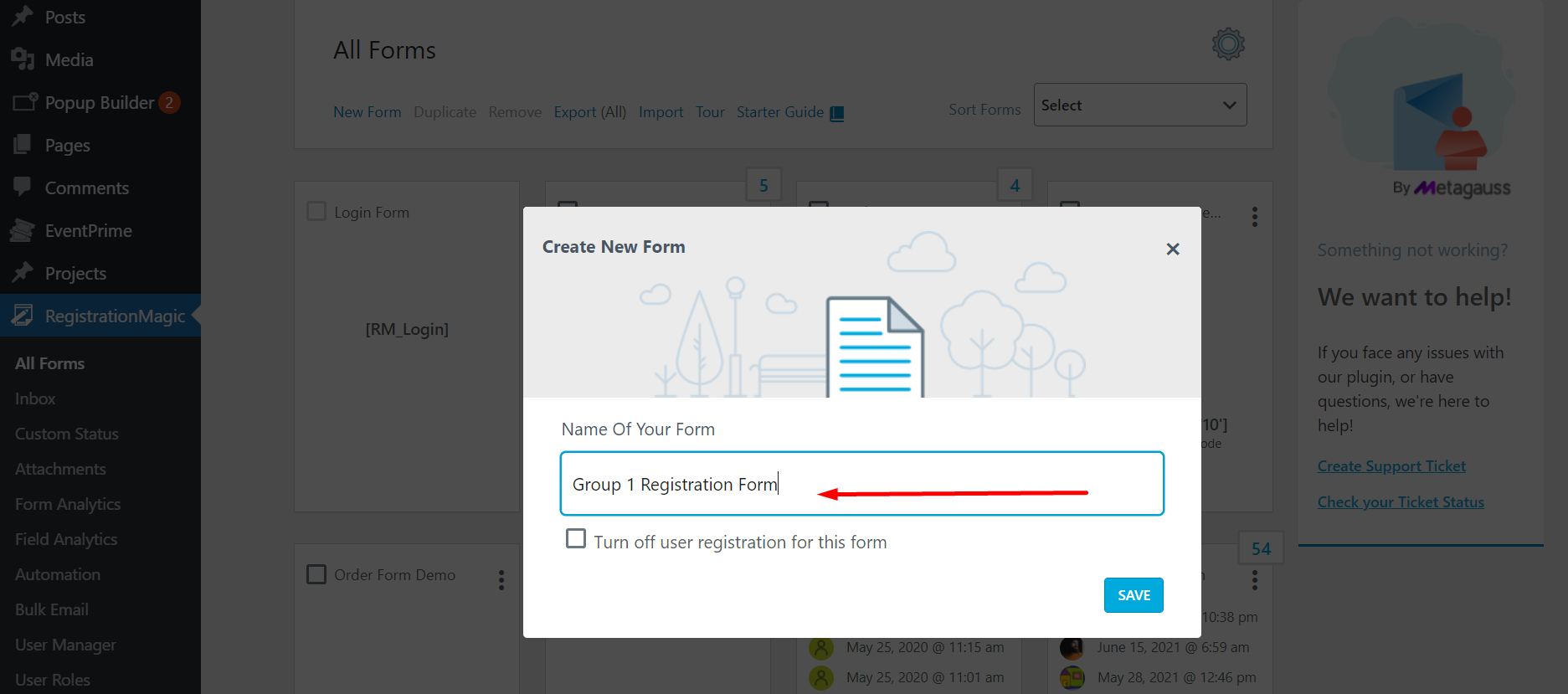
第 4步:接下來,將光標懸停在表單上,然後單擊“字段”。

第5 步:要添加自定義字段,請單擊“添加字段”。

第7 步:添加自定義字段後,“保存”設置。

Step8:在這裡我們添加了“地址”字段。 同樣,可以添加更多自定義字段。
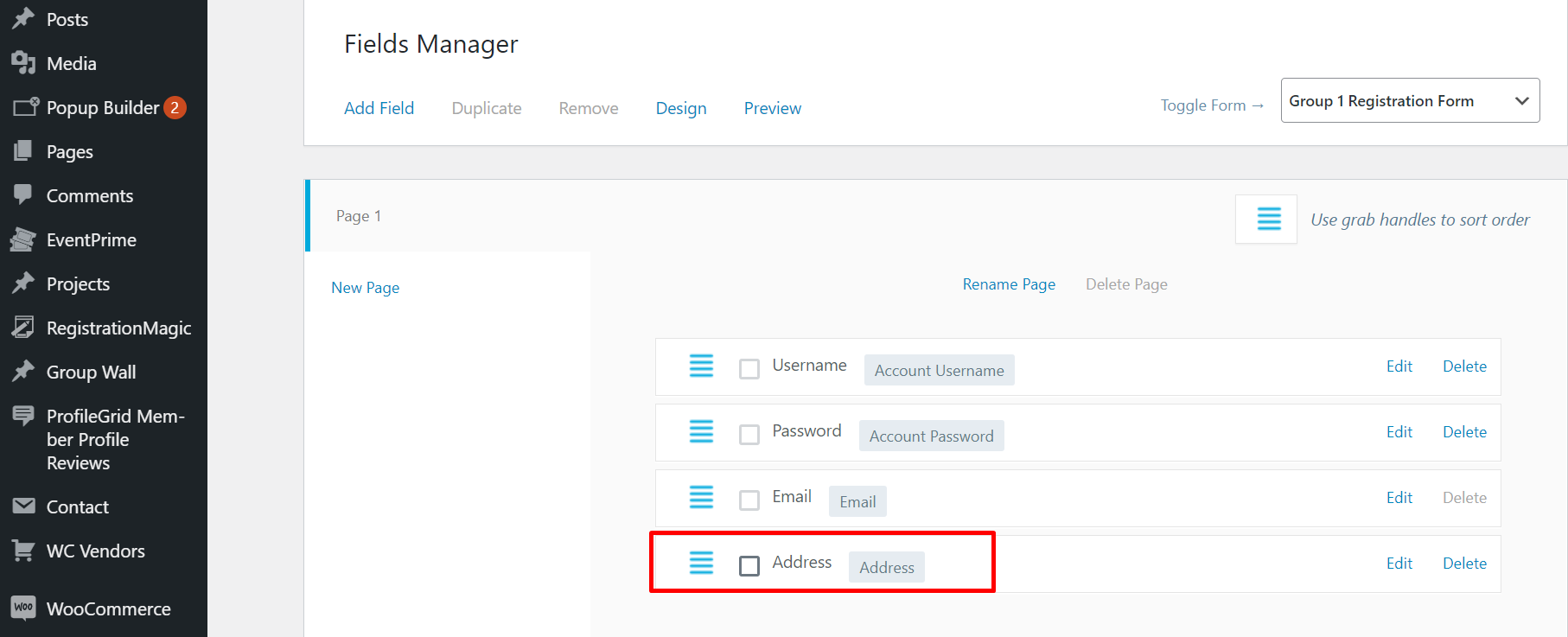
將註冊表單分配給 WordPress 組
Step1:點擊左側菜單欄上的“ProfileGrid”。

步驟2:將光標懸停在要添加此註冊表單的組上。 點擊“設置”。

Step3:在這個頁面上有多個選項,例如為組設置會員費,選擇註冊表單等等。

Step4: ProfileGrid 為每個組都有一個默認的註冊表單。 要將新表單分配給組,請單擊並選擇之前創建的表單。

選擇後,保存設置並將 WordPress 註冊表單分配給該組。
前端的用戶旅程
用戶需要在“所有組”頁面上找到該組。 點擊“加入群組”。
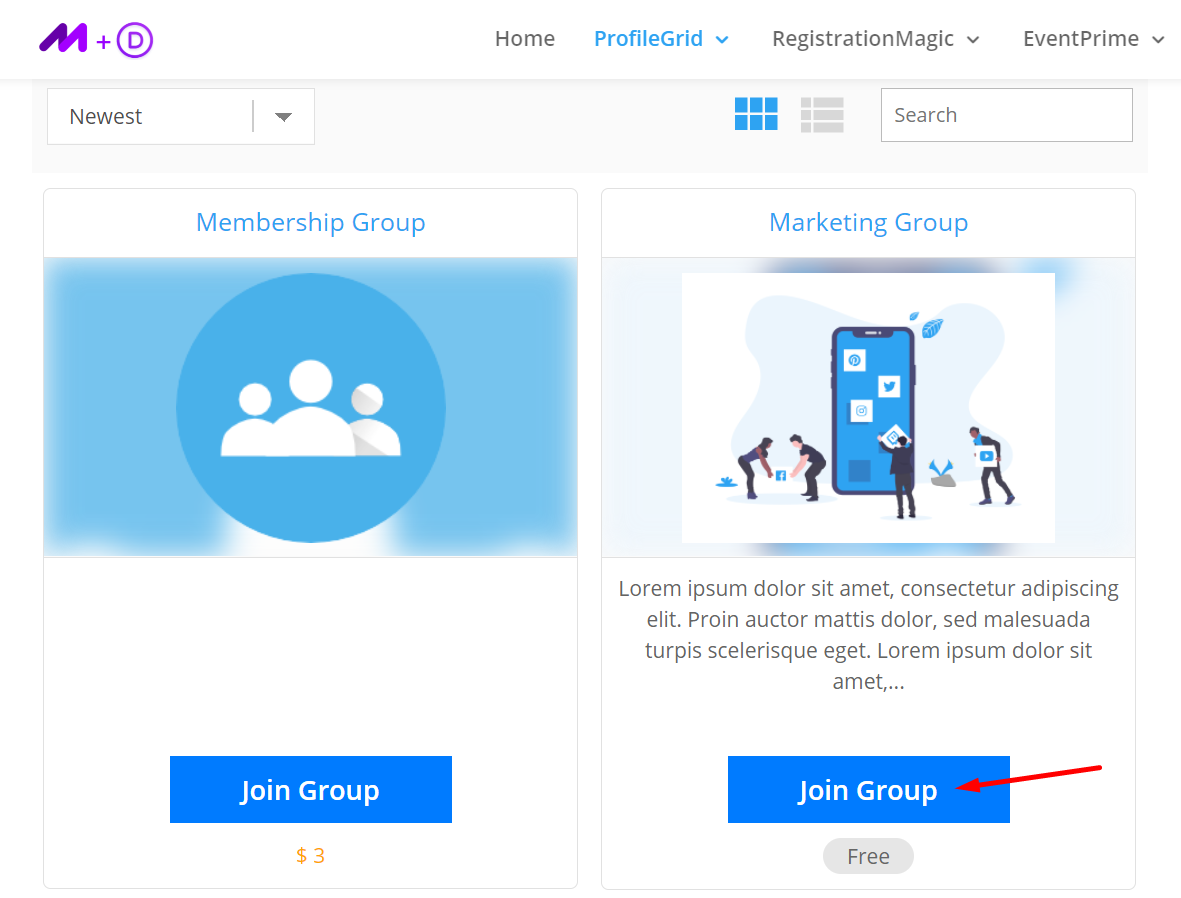
接下來,他們將被重定向到之前創建的註冊表單頁面。

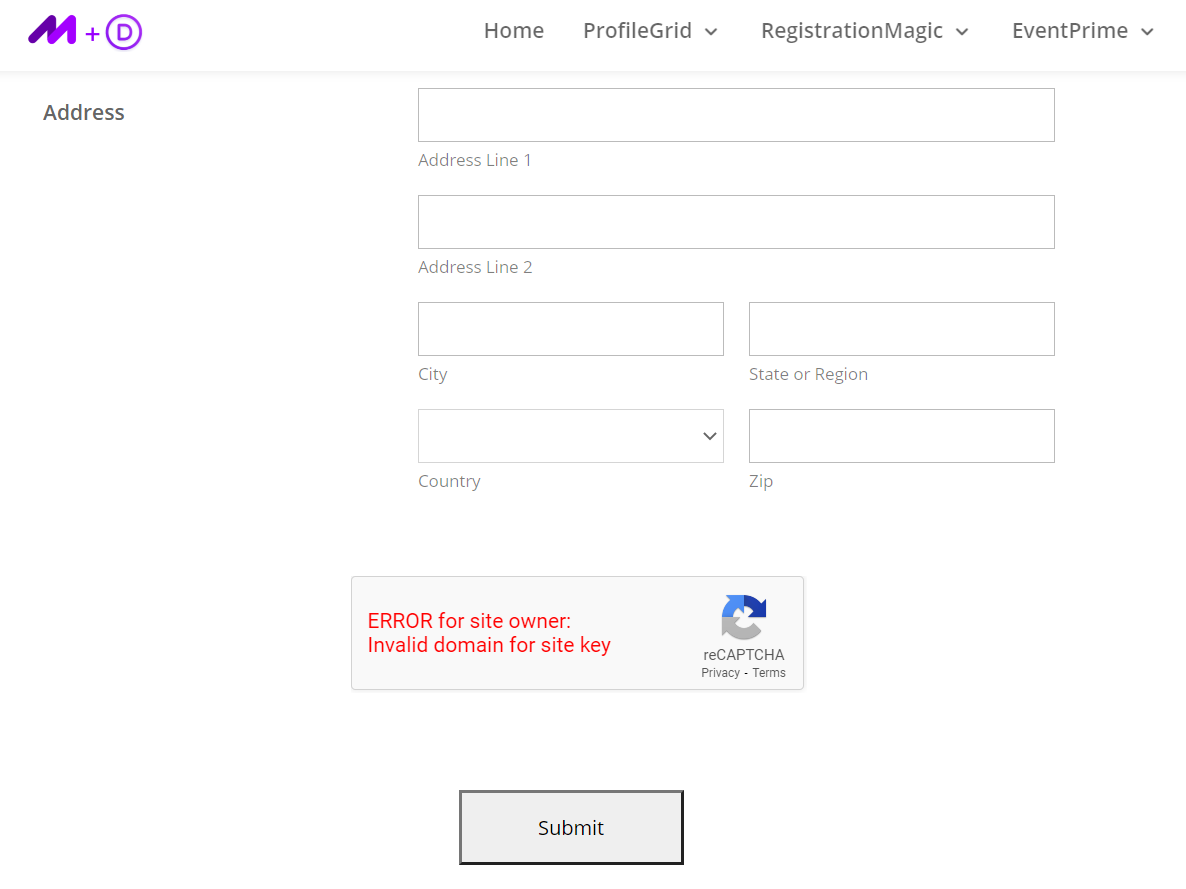
定制的高級表格 - 一個智能的解決方案
使用本指南,您可以輕鬆添加一些為您的群組定制的 WordPress 註冊表單。 此外,您可以構建大量 WordPress 用戶註冊表,例如 WooCommerce 會員註冊表、活動註冊表等等。
此外,高級表格擴展可幫助您自定義註冊表單。 它還將為您提供添加和配置特定類型表單的基本方法。
最後,無論是聯繫表格還是註冊表單,您都可以使用此擴展程序向您的網站添加許多功能。 如果您希望將自定義表單添加到您的網站。
